Ako merať hodnotu nits pre vašu obrazovku v systéme Windows 10
Štrbiny sú mierou jasu alebo presnejšie jasom. Vaša obrazovka, či už ide o internú alebo externú, vydáva určitý počet uzlov a toto meranie je súčasťou jej základných špecifikácií. Hodnota monitorov je zvyčajne uvedená v rámčeku alebo na webovej stránke výrobcu. Na jeho meranie môžete použiť aj vyhradený hardvér. Ak chcete merať hodnotu siete pomocou iba softvérového riešenia, môžete použiť aplikáciu s názvom DisplayHDR Text.
Je samozrejmé, že táto aplikácia vám poskytne približnú hodnotu nits. Ak chcete absolútne presnú hodnotu, budete musieť použiť buď fotometer, alebo môžete vyhľadať informácie o obrazovke online.
Zmerajte hodnotu nits
Stiahnite si DisplayHDR Text z obchodu Microsoft Store. Táto aplikácia spúšťa sériu testov skontrolujte, či obrazovka dokáže zobraziť obsah HDR alebo nie. Ak to chcete urobiť, vykoná test na nits pri 400, 600 a 1000 nits. Robí to bez ohľadu na to, či to vaša obrazovka podporuje alebo nie.
Nemusíte vykonávať žiadne testy. Všetko, čo musíte urobiť, je dvakrát kliknúť na tlačidlo Page Down, keď uvidíte nasledujúcu obrazovku.
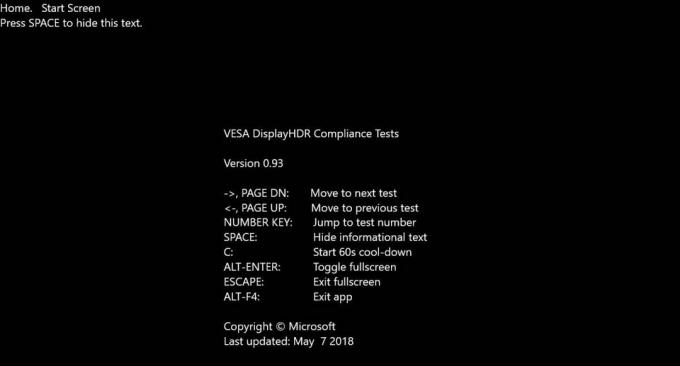
Uvidíte nasledujúce zhrnutie. Maximálna maximálna svietivosť vám dáva hodnotu nits pre vašu obrazovku. Toto nebude presný údaj, ale rozdiel nebude väčší ako 50 nits. Obrazovka, ktorú som testoval túto aplikáciu na výstupoch 250 nits na výrobcu, takže rozdiel v mojom prípade nie je väčší ako 20 nits.

Ak chcete, môžete spustiť jeden z testov jasu a to tiež zobrazí hodnotu nits, ktorú vaša obrazovka podporuje, hoci ich môže spustiť aj pre nižšie hodnoty nit. Spustením testov zobrazíte maximálnu hodnotu, pre ktorú aplikácia spustí test jasu.
Tieto informácie sú potrebné, ak chcete skontrolovať, či vaša obrazovka môže alebo nemá na výstupe obsah HDR v systéme Windows 10. Samozrejme to nie je len požiadavka na zobrazenie HDR, ale je to väčšia súčasť. Ak je na obrazovke málo miest, nebudete ju môcť pomocou softvéru zväčšiť. Budete si musieť kúpiť nový monitor, ktorý podporuje HDR.
Ak chcete nastaviť viac obrazoviek, presuňte aplikáciu na obrazovku, ktorú chcete otestovať. Ešte lepšie je nastavenie obrazovky ako hlavnej obrazovky a spustenie aplikácie priamo na tejto obrazovke. Pred začatím akýchkoľvek testov sa uistite, že ste v zobrazenej výzve povolili HDR.
Vyhľadanie
Posledné Príspevky
Ako mapovať údaje na mape sveta
Ak máte k dispozícii údaje z lodí, vizuálna reprezentácia je najlep...
FileThin NTFS šetrí miesto na disku v systéme súborov NTFS
Ak používate operačný systém podporujúci NTFS, miesto na disku by p...
Zmena spúšťacích projektov Visual Studio 2010 v riešení
Používatelia, ktorí pracujú na viacerých spúšťacích projektoch v ri...



